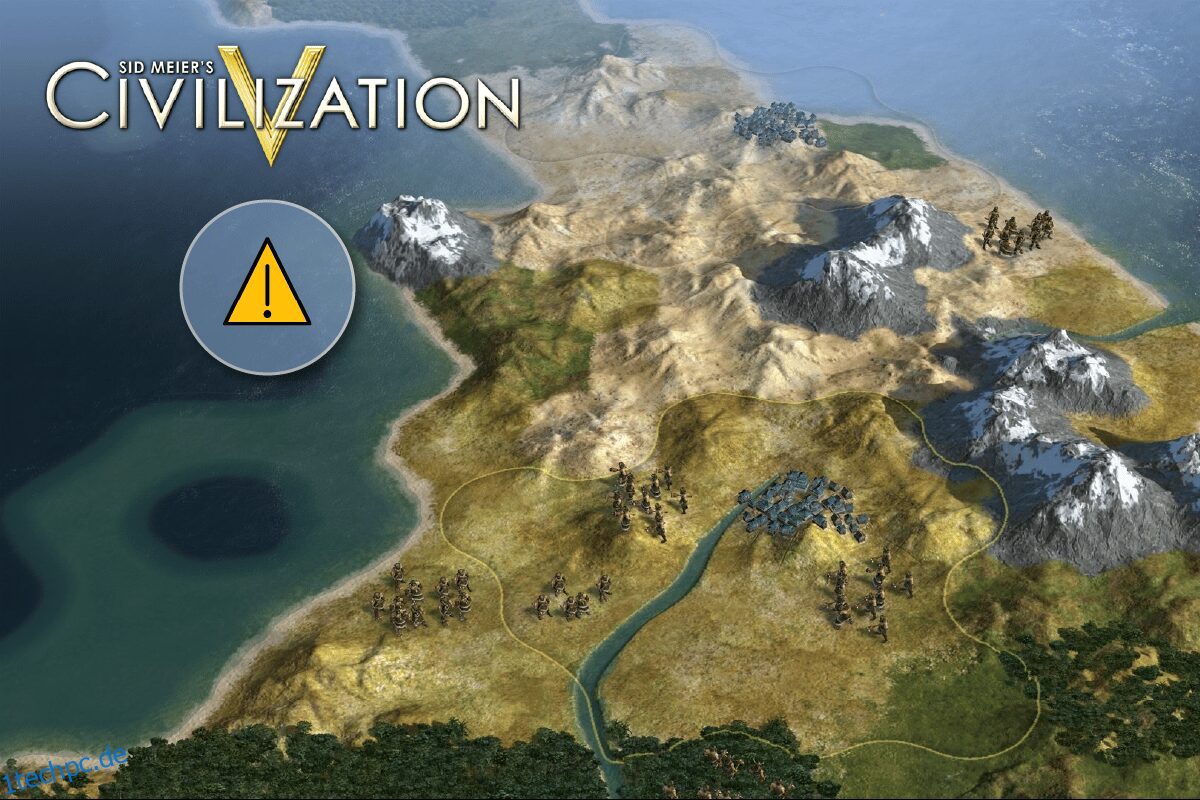Videospiele sind immer faszinierend, wenn Sie ein begeisterter Online-Gamer sind. Und ein rundenbasiertes Strategiespiel wie Civilization 5 braucht keine Einführung. Es gilt als das beste der Civilization-Reihe. Dieses 4x-Videospiel wurde von Firaxis Games entwickelt und veröffentlicht. In letzter Zeit stoßen mehrere Benutzer darauf, dass das Spiel Civilization 5 keine Fehler startet. Nun, dieses Problem kann Spielern große Unannehmlichkeiten bereiten, da sie sie daran hindern, das Spiel selbst zu spielen. Daher führt Sie dieser Artikel mit einigen Problemumgehungen, um die Kompatibilität von Civ 5 mit Windows 10 zu überprüfen und den Startabsturz im Civ 5-Spiel zu beheben.
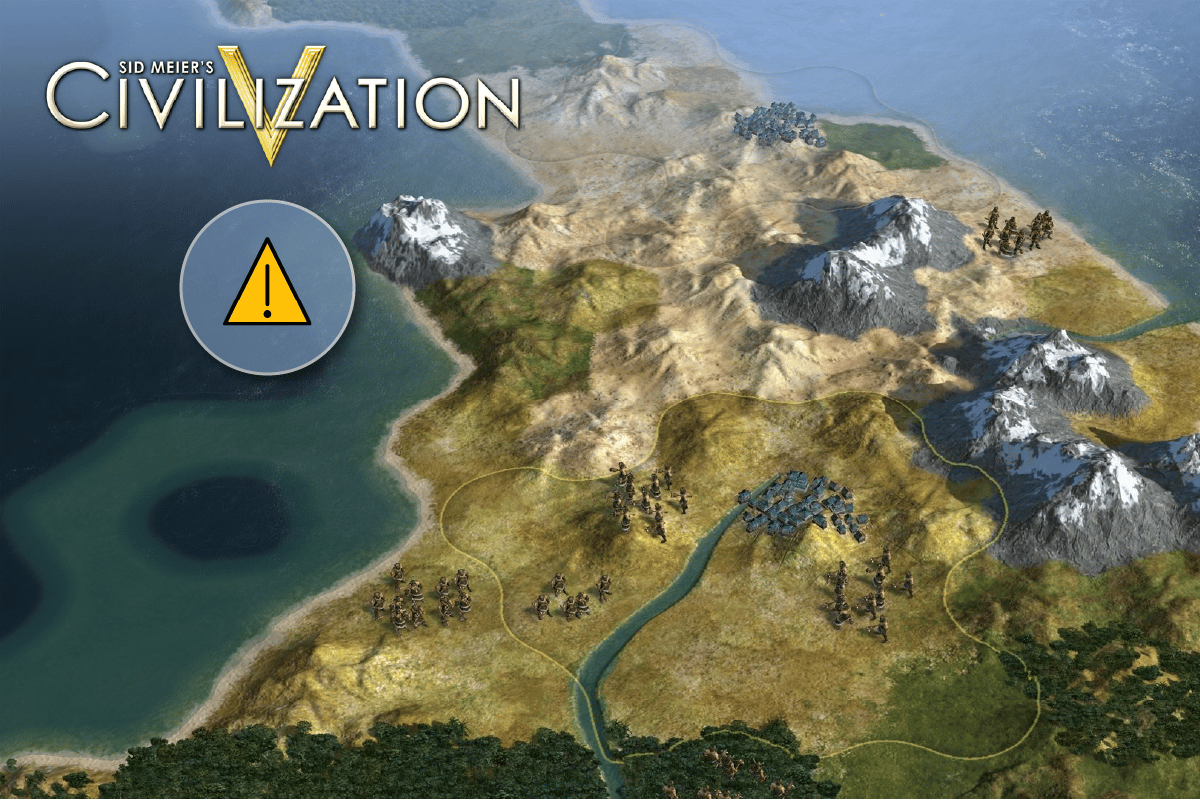
Inhaltsverzeichnis
So beheben Sie, dass Civilization 5 keine Fehler startet
Bevor Sie sich direkt mit der Lösung befassen, sehen Sie sich die unten aufgeführten Ursachen an, warum Civ 5 unter Windows 10 immer wieder abstürzt.
- Verwendung einer veralteten Version von Windows OS, DirectX, Grafiktreibern oder Steam-Server-Client.
- Vorhandensein beschädigter Spieldateien
- Fehlende DLL-Dateien im Installationsverzeichnis des Spiels oder visuelle C++-Codes
- Nichtübereinstimmung der Systemanforderungen.
- Defekte Hardware- oder Softwarekomponenten.
Bevor Sie die Fehlerbehebungsmethoden zur Behebung des Problems befolgen, stellen Sie zunächst sicher, dass Ihr System die Anforderungen des Civilization V-Spiels erfüllt. Nachdem wir die Kompatibilität von Civ 5 mit Windows 10 überprüft haben, sehen wir uns die Lösungen an. Weiterlesen!
Methode 1: Grundlegende Methoden zur Fehlerbehebung
Nachfolgend finden Sie einige einfache und grundlegende Lösungen zur Fehlerbehebung. Führen Sie all diese einfachen Diagnosen nacheinander durch, bevor Sie sich mit Lösungen der nächsten Ebene befassen.
1A. PC neu starten
Der erste grundlegende Schritt zur Fehlerbehebung bei jedem Windows-Fehler ist der Neustart Ihres PCs. Dies liegt daran, dass die stundenlange Verwendung Ihres Systems ohne Neustart zu RAM-Problemen, Langsamkeit, Internetverbindungsfehlern und Leistungsproblemen führt. Wenn einer dieser Faktoren dafür verantwortlich ist, dass Civilization 5 unter Windows 10 nicht gestartet wird, kann ein einfacher Neustart Ihres PCs den Fehler beheben.

1B. Stellen Sie sicher, dass die Systemanforderungen erfüllt sind
Stellen Sie sicher, dass die Systemanforderungen des Spiels Civ 5 erfüllt sind. Diese Überprüfung ist unbedingt erforderlich, da Kompatibilitätsprobleme zwischen Ihrem PC und dem Spiel auftreten, die das Problem mit dem Absturz des Spiels auslösen. Schauen Sie sich daher die in unserem Leitfaden erwähnte Anforderungstabelle an und stellen Sie sicher, dass diese Komponenten erfüllt sind. Wenn nicht, aktualisieren Sie Ihren PC mit relevanten Funktionen, um das Spiel nahtlos auszuführen. Um mehr über die Spielanforderungen für Civilization 5 zu erfahren, lesen Sie unseren Leitfaden Was sind Civilization V-PC-Anforderungen?
1C. Aktualisieren Sie Windows
OS ist das Herzstück der Software. Daher ist es notwendig, zu überprüfen, ob es reibungslos funktioniert. Fehler und Bugs sollen immer im Windows-Betriebssystem passieren. Um dies zu beheben, veröffentlicht der Windows-Eigentümer Microsoft häufig eine aktualisierte Version des Betriebssystems, indem er diese Fehler und Fehler behebt. Darüber hinaus verbessern sie auch Sicherheitsfunktionen zum Schutz des Systems vor Cyberproblemen und Kompatibilitätsattribute, um eine Affinität zu vielen anderen aktualisierten Programmen und Anwendungen zu schaffen. Wenn Windows nicht auf dem neuesten Stand ist, verursacht Civ 5 Absturzprobleme. Überprüfen Sie daher, ob Ihr Betriebssystem auf die neueste Version aktualisiert ist. Wenn nicht, aktualisiere es und starte das Spiel. Lesen Sie oder führen Sie eine Anleitung zum Herunterladen und Installieren des neuesten Updates für Windows 10 aus.

1D. Grafiktreiber aktualisieren oder zurücksetzen
Ein Grafiktreiber wird häufig verwendet, um ein großartiges Spielerlebnis zu bieten. Zivilisation 5 ist keine Ausnahme. Dieses Spiel ist auch stark von einem Grafiktreiber abhängig, da er Ihr Spiel mit der Hardware verbindet, was es wichtiger macht. Wenn der Treiber veraltet, beschädigt oder fehlt, ist es daher sehr wahrscheinlich, dass das Spiel Civilization 5 beim Start abstürzt. Sie müssen also den Grafikkartentreiber manuell aktualisieren, oder Sie können hier alternativ ein Treiber-Updater-Tool installieren, um den Grafiktreiber bei Bedarf automatisch zu aktualisieren.
Lesen Sie unseren Leitfaden zu 4 Möglichkeiten zum Aktualisieren von Grafiktreibern in Windows 10, um dasselbe zu tun.

Im Gegensatz dazu ist es auch möglich, dass dieses Update manchmal dazu geführt hat, dass Civilization 5 nicht startet, und für ein solches Szenario müssen Sie das letzte Update der Grafiktreiber rückgängig machen.
Um mehr über das Update-Rollback für Treiber zu erfahren, lesen Sie unsere Anleitung zum Rollback von Treibern unter Windows 10. Lesen Sie außerdem für weitere Informationen oder Probleme mit Grafiktreibern die Anleitung So erkennen Sie, ob Ihre Grafikkarte stirbt.

1E. Kompatibilitätseinstellung ändern
Wenn das Absturzproblem von Civilization V unter Windows 10 weiterhin besteht, versuchen Sie, das Spiel einmal im Kompatibilitätsmodus auszuführen. Diese Methode wird dringend empfohlen, da das Starten des Spiels über den Administratormodus das Problem lösen kann. Führen Sie die folgenden Schritte aus, um das Spiel im Kompatibilitätsmodus auszuführen.
1. Klicken Sie mit der rechten Maustaste auf die Verknüpfung des Spiels Civilization 5 auf dem Desktop und wählen Sie Eigenschaften aus dem Kontextmenü.

2. Wechseln Sie auf die Registerkarte Kompatibilität. Aktivieren Sie dann das Programm im Kompatibilitätsmodus ausführen für im Abschnitt Kompatibilitätsmodus und wählen Sie das entsprechende Betriebssystem aus dem Dropdown-Menü aus.

3. Aktivieren Sie dann die Option Dieses Programm als Administrator ausführen im Abschnitt Einstellungen. Wählen Sie abschließend Übernehmen und klicken Sie dann auf OK, um die vorgenommenen Änderungen zu speichern.

Überprüfen Sie anschließend, ob Sie den Startabsturz von Civ 5 beheben können.
Methode 2: Führen Sie einen sauberen Neustart durch
Manchmal gerät andere in Ihrem System vorhandene Software mit dem Civilization 5-Spiel in Konflikt. Einige Benutzer berichteten, dass Anwendungen wie Lucid Virtu und Alienware LightFX als Beispiel in diesem Szenario das Spiel möglicherweise beeinträchtigen könnten, indem sie es während des Startvorgangs zum Absturz bringen. Diese Konfliktzone kann manchmal knifflig sein und erfordert daher einen sauberen Neustart, um das Problem zu beheben. Ein sauberer Neustart ist eine Methode, die die absturzverursachende Anwendung erkennt, die im Hintergrund läuft. Daher können Sie die widersprüchliche Anwendung deaktivieren, um das Problem zu lösen, dass Civ 5 unter Windows 10 immer wieder abstürzt. Lesen Sie unsere Anleitung zum Durchführen eines sauberen Neustarts unter Windows 10, um dasselbe zu tun.

Methode 3: Überprüfen Sie die Integrität der Spieldateien
Wenn die Dateien des Civilization 5-Spiels auf Ihrem System fehlen oder beschädigt sind, besteht eine hohe Wahrscheinlichkeit, dass Sie auf ein Problem mit dem Start von Civilization 5 stoßen. Wenn Sie nun die Steam-Anwendung als Client-Server haben, um das Spiel zu spielen, müssen Sie die Integrität der Spieldatei über ihren Server überprüfen. Um diese Methode auszuführen, lesen Sie unseren Leitfaden zur Überprüfung der Integrität von Spieldateien auf Steam und zur Behebung von Civ 5-Abstürzen unter Windows 10.

Methode 4: Aktualisieren Sie DirectX
DirectX ist eine von Microsoft entwickelte Anwendungsprogrammierschnittstelle (APIs), mit der Spieler Spiele reibungslos spielen können. Tatsächlich sind sie dafür bekannt, die Grafik- und Soundleistung von Spielen zu verbessern, weshalb viele Spiele von ihnen abhängig sind. Viele Benutzer gaben an, dass civ 5 nach DirectX nicht gestartet wird. Daher ist es notwendig, die aktualisierte Version immer für unterbrechungsfreie Spielfunktionen zu verwenden. Lesen Sie unsere Anleitung zum Aktualisieren von DirectX unter Windows 10, um DirectX zu aktualisieren. Andernfalls können Sie unserer Anleitung zur Neuinstallation von DirectX in Windows 10 folgen.

Hoffentlich wird auf diese Weise Civ 5 behoben, das nach DirectX nicht gestartet wird, wenn dies der spezifische Grund für das Problem beim Start des Civ 5-Spiels ist.
Methode 5: Steam-Client aktualisieren
Jede Software ist anfällig für Updates. Und es liegt in der Verantwortung der Benutzer, sicherzustellen, dass diese neuesten Versionen auf ihrem PC installiert sind, damit die Anwendung reibungslos funktioniert. Normalerweise werden Spiele über einen Client-Server gespielt. Ein solches Spiel ist Civilization 5, das über den Steam-Client-Server gespielt wird. Wenn es ein Startproblem bei Spielen gibt, ist es zwingend erforderlich, den Client-Server zu überprüfen, da er der Ausgangspunkt ist. Der Aktualisierungsprozess ist von entscheidender Bedeutung, da Entwickler nicht nur Fehler beheben, sondern auch weitere Funktionen einführen, die für Sicherheit und Kompatibilität relevant sind. Befolgen Sie daher die unten angegebenen Schritte genau und aktualisieren Sie Ihren Steam-Client.
1. Drücken Sie die Windows-Taste, geben Sie Steam ein und klicken Sie auf Öffnen.

2. Klicken Sie auf der Steam-Startseite auf das Steam-Menü in der oberen linken Ecke.

3. Wählen Sie dann im Kontextmenü Nach Steam-Client-Updates suchen… aus.

4. Stellen Sie sicher, dass Sie ein ähnliches Popup wie abgebildet erhalten.

Methode 6: Kopieren Sie fehlende DLL-Dateien
DLL steht für Dynamic Link Library. Es ist ein Dateiformat, das aus geordnetem Code oder Daten besteht, die dabei helfen, mehr als eine Anwendung gleichzeitig zu betreiben. Nun, wenn diese Datei in Ihrem Civilization-Spielverzeichnis fehlt. Dann wird das Starten des Spiels verhindert, wenn gleichzeitig ein anderes großes Programm ausgeführt wird. Überprüfen Sie daher und stellen Sie sicher, dass diese DLL-Dateien in Ihrem Spielverzeichnis vorhanden sind. Befolgen Sie dazu die unten angegebenen Schritte genau und beheben Sie, dass Civ 5 unter Windows 10 immer wieder abstürzt.
1. Drücken Sie die Tasten Windows + E zusammen und öffnen Sie das Datei-Explorer-Fenster.

2. Navigieren Sie zum Speicherort Ihres Civilization-Spielverzeichnisses.
Hinweis: Der Speicherort kann für jeden PC unterschiedlich sein.
3. Führen Sie auf der Seite Installationsverzeichnis das Spiel Civ 5 aus.
4. Wenn eine DLL-Datei fehlt, erscheint ein Popup mit dem Namen der fehlenden DLL-Datei. Notieren Sie es unbedingt.
5. Gehen Sie nun auf die DirectX-Verzeichnisseite und suchen Sie nach der Datei mit dem notierten Namen.
Hinweis: Manchmal haben diese Dateien auch ein Präfix. Daher nicht verwechseln. Es ist das Gleiche.
6. Sobald die Datei gefunden wurde, führen Sie sie aus. Dann erscheint eine Liste mit Dateinamen.
7. Suchen Sie nun nach dem genauen Namen der fehlenden DLL-Datei, die Sie sich notiert haben, und finden Sie sie. Kopieren Sie diese Datei und fügen Sie sie auf der Installationsverzeichnisseite Ihres Civ 5-Spiels ein.
Wenn Sie fertig sind, sehen Sie, ob es den Startabsturz auf Civ 5 behoben hat.
Methode 7: Löschen Sie Lucid Virtu (für NVIDIA-Grafiken)
Es ist nicht ungewöhnlich, dass NVIDIA-Benutzer die Lucid Virtu-Komponente installiert haben. Mehrere NVIDIA-Benutzer haben angegeben, dass das Entfernen von Lucid Virtu ihnen speziell geholfen hat, dieses Civ 5-Absturzproblem zu überwinden. Daher schadet es nicht, diese Lösung einmal auszuprobieren. Stellen Sie jedoch sicher, dass Sie ein dediziertes Deinstallationstool verwenden, um diese Komponente und ihre Dateien vollständig zu löschen.
Hinweis: Diese Lösung gilt nur für NVIDIA-Benutzer. Wenn Sie kein NVIDIA-Benutzer sind, überspringen Sie bitte diese Methode.
Wenn Sie fertig sind, überprüfen Sie, ob Civilization 5 nicht gestartete Fehler behoben sind.
Methode 8: Spiel im Offline-Modus ausführen
Eine instabile Internetverbindung kann auch der Grund für jedes Spielstart- oder Leistungsproblem sein. Und Civ 5 ist da keine Ausnahme. Eine andere Möglichkeit, dieses Problem zu lösen, als die Netzwerkprüfung zu ändern, besteht darin, das Civ 5-Spiel im Offline-Modus auszuführen. Interessanterweise hat der Steam-Client eine Offline-Funktion. So aktivieren Sie es.
1. Starten Sie die Steam-Anwendung.
2. Klicken Sie auf der Steam-Startseite auf das Steam-Menü in der oberen linken Ecke.

3. Wählen Sie dann Offline gehen aus dem Kontextmenü.

4. Wählen Sie in der Steam – Go Offline-Eingabeaufforderung die Option ENTER OFFLINE MODE, um die Änderung zu bestätigen.

Wenn Sie fertig sind, starten Sie die Steam-App neu und starten Sie das Gameplay und prüfen Sie, ob das Problem mit Civ 5 unter Windows 10 weiterhin abstürzt.
Methode 9: Deaktivieren Sie die Anti-Aliasing-Funktion
Normalerweise wird im Gameplay eine Anti-Aliasing-Technik verwendet, um visuelle Fehler zu reduzieren. Einfach ausgedrückt, es entfernt die Zacken (dh ein unscharfes Bild), die in einem Objekt des Spiels erscheinen, und ersetzt es durch ein hochauflösendes Bild. Diese Funktion ist offensichtlich eine großartige Option, um Ihre Grafiken zu verbessern. Es kann jedoch Ihren reibungslosen Start und das Spielen des Civ 5-Spiels behindern. In einem solchen Fall müssen Sie das Anti-Aliasing in den Spieleinstellungen deaktivieren. Befolgen Sie dazu diese Schritte.
1. Starten Sie das Spiel Civilization 5 und klicken Sie auf OPTIONEN.
2. Navigieren Sie zu VIDEOOPTIONEN.

3. Stellen Sie hier die Anti-Aliasing-Funktion auf AUS.

4. Klicken Sie abschließend auf die Schaltfläche Akzeptieren und wählen Sie die Option Ja, um die Änderungen zu speichern.
Methode 10: Spiel im Fenstermodus ausführen
Wenn Anti-Aliasing nicht geholfen hat, versuchen Sie, das Civ 5-Spiel im Fenstermodus auszuführen. Diese Lösung ist nicht unbedingt erforderlich, da das Deaktivieren von Anti-Aliasing selbst das Civ 5-Absturzproblem lösen kann. Wenn das Deaktivieren von Anti-Aliasing nicht funktioniert, fahren Sie fort und führen Sie das Spiel im Fenstermodus aus. Lesen Sie unsere Anleitung zum Öffnen von Steam-Spielen im Fenstermodus.

Methode 11: Aktualisieren Sie das BIOS
BIOS ist kein neues Wort. Vereinfacht gesagt steht es für Basic Input and Output System. Dies ist ein Speicherchip im Motherboard Ihres Systems, der sehr wichtig ist. Dieses Teil fungiert als Schnittstelle zwischen Hardware und Ihrem Betriebssystem und ist dafür verantwortlich, Geräte wie CPU, GPU usw. zu initialisieren. Civilization 5-Startfehler können möglicherweise auch mit dem BIOS verbunden sein. Um diesen Grund auszuschließen, ist es daher notwendig, das BIOS zu aktualisieren und zu prüfen, ob das Problem behoben ist.
Lesen Sie unseren Leitfaden Was ist BIOS und wie aktualisiert man das BIOS? um mehr darüber zu erfahren. Führen Sie die Aufgabe aus, indem Sie die angegebenen Anweisungen befolgen, da sie ein kritischer Bestandteil Ihres PCs sind.

Methode 12: Installieren Sie Microsoft Visual C++ Redistributable neu
Microsoft Visual C++ Redistributable ist ein Paket von Tools, das C++-Code enthält, der für die Entwicklung und das Debugging von Bedeutung ist. Tatsächlich sind die in diesem Paket enthaltenen DLL-Dateien unerlässlich, damit die Apps und das Programm unter Windows funktionieren. Daher ist es bei spielbezogenen Startproblemen notwendig, sicherzustellen, dass mit diesem weitervertreibbaren Paket nichts falsch ist. Wenn dies der Fall ist, müssen Sie die Microsoft Visual C++ Redistributable-Software auf Ihrem PC neu installieren. Lesen Sie unseren Leitfaden zur Neuinstallation von Microsoft Visual C++ Redistributable, um diese Lösung auszuführen.

***
Hoffentlich wissen Sie jetzt, wie Sie die Civ 5 Windows 10-Kompatibilität überprüfen und das Absturzproblem Ihres Civilization 5-Spiels beheben können. Teilen Sie uns mit, welche Methode funktioniert hat, um Civilization 5-Fehler zu beheben, die nicht gestartet werden. Bitte zögern Sie nicht, Ihre Fragen, Vorschläge oder Zweifel über den unten angegebenen Kommentarbereich zu hinterlassen.